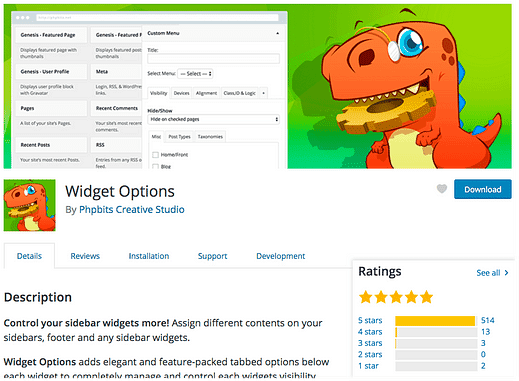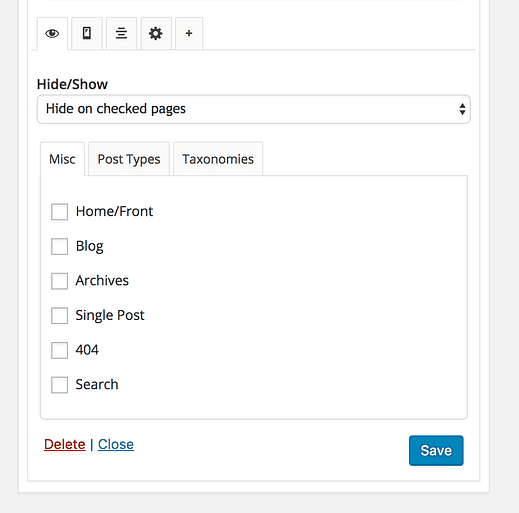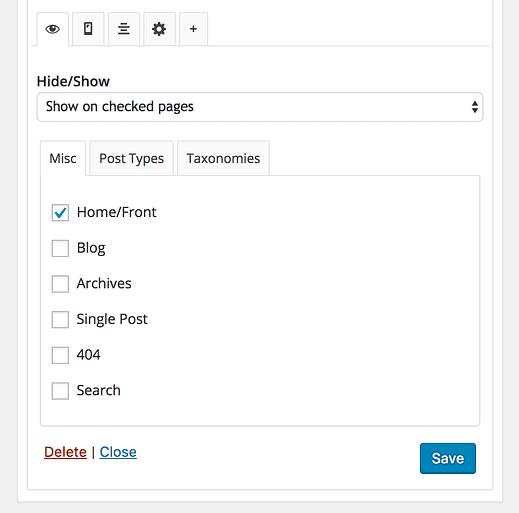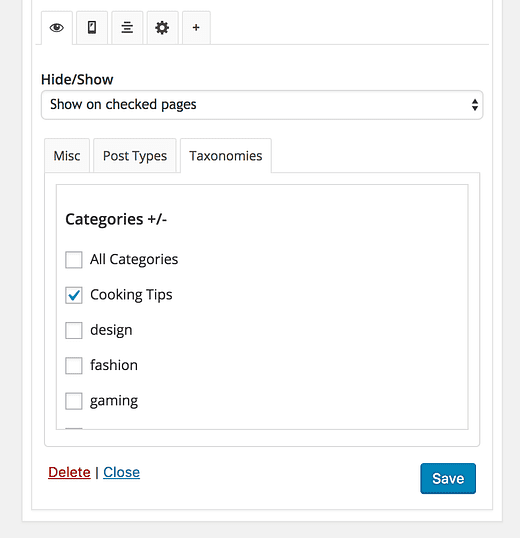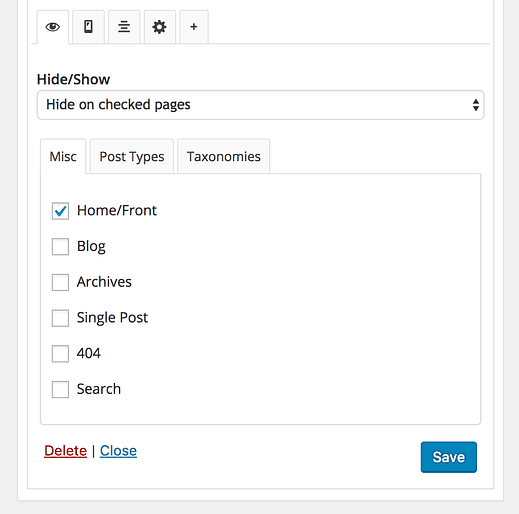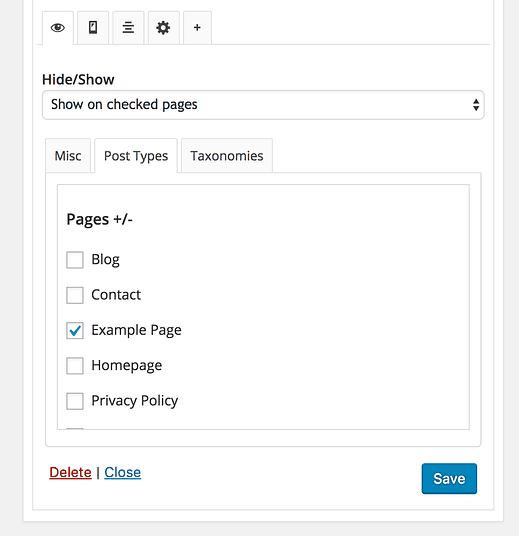Como mostrar ou ocultar widgets em páginas específicas
Se você é novo no WordPress, isso levará seu site para o próximo nível. Você vai adorar a nova flexibilidade e controle de que dispõe para personalizar seu site.
Em particular, você aprenderá como:
- mostrar um widget apenas na sua página inicial
- mostrar um widget em uma categoria
- esconda um widget na sua página inicial
- mostrar um widget em uma página
- mostrar um widget em uma postagem
Para controlar a exibição do widget, recomendo o uso do incrível plugin Opções de Widget.
Opções de widget torna muito fácil mostrar ou ocultar qualquer widget em qualquer página. Ele fornece um conjunto robusto de configurações, mas ainda é simples de aprender e usar.
Neste tutorial, você aprenderá como usar este plugin para controlar precisamente onde seus widgets aparecem em seu site.
Vamos começar exibindo widgets na página inicial.
Como mostrar um widget apenas na página inicial
Digamos que você tenha um widget de texto com uma mensagem de boas-vindas para seus visitantes. Você só deseja exibi-lo na página inicial.
Para fazer isso, primeiro você adicionaria um widget de Texto à área de widget. Com as opções do widget instaladas, você verá as seguintes opções adicionadas ao widget:
Para mostrar o widget apenas na página inicial, mude a opção Ocultar / Mostrar para “Mostrar nas páginas marcadas", marque a opção Home / Front e salve o widget.
O widget agora só aparecerá na página inicial, se você estiver exibindo uma página estática ou suas postagens.
Mostrar um widget em uma categoria é tão fácil quanto.
Adicione seu widget e, mais uma vez, defina a primeira opção para Mostrar nas páginas marcadas. Desta vez, clique na guia Taxonomias e marque a caixa da categoria onde deseja exibir o widget.
Por último, salve o widget e suas configurações de exibição serão atualizadas.
Como ocultar um widget na página inicial
Em vez de mostrar um widget apenas na página inicial, você pode reverter isso e ocultar um widget apenas na página inicial.
Para ocultar um widget na página inicial, as opções são as mesmas de exibi-lo na página inicial, mas desta vez você muda a opção Ocultar / Mostrar para “Ocultar nas páginas marcadas”.
Agora, o widget será exibido em todas as páginas, exceto na página inicial.
Como mostrar um widget em uma página específica
Agora, você deve ter uma boa ideia de como isso funciona.
Se quiser mostrar um widget em apenas uma página, você pode alternar para a guia Tipos de postagem e lá você encontrará todas as páginas publicadas em seu site.
Conclusão
Nós apenas arranhamos a superfície.
Com o plug-in Opções de widget, você pode ocultar / mostrar widgets com base no dispositivo do visitante, remover o título de qualquer widget e adicionar novas classes para estilos CSS personalizados. Há uma variedade ilimitada de maneiras de usá-lo para personalizar o conteúdo mostrado em seu site.
Você já experimentou este plugin? Deixe-nos saber nos comentários como você o usou para mostrar e ocultar widgets em seu site WordPress.